Le cas des paiements récurrents
Sur une boutique en ligne avec WordPress, on peut vendre toutes sortes de choses :
- des produits physiques
- des fichiers numériques
- des services
- ou encore des abonnements, qui sont une forme de service, mais chronique plutôt que ponctuel
Un certain nombre d’activités proposent des abonnements : les salles de sports, les piscines, les clubs ; les médias et autres créateurs de contenus ; des services informatiques de maintenance ou d’infogérance, etc.
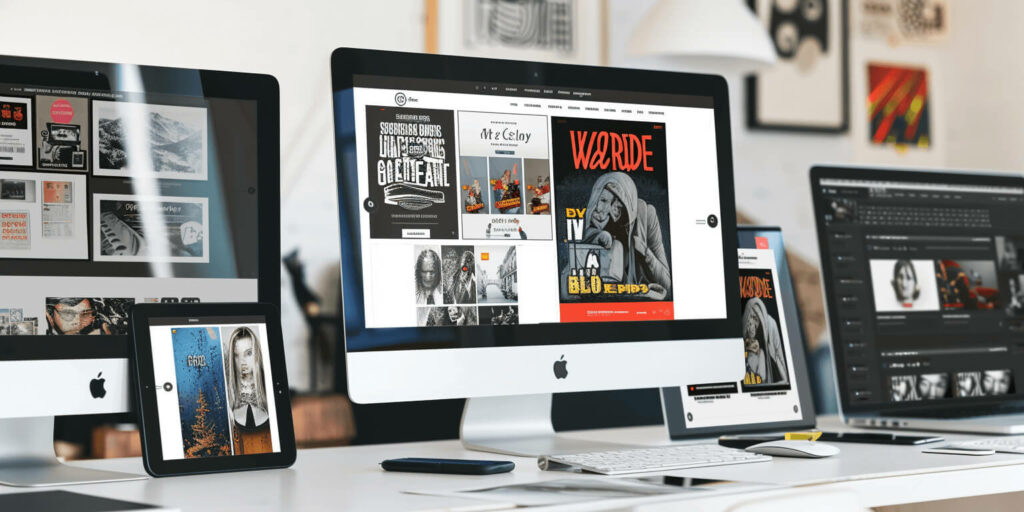
La différence entre les abonnements et les autres types de biens et services tient à leur modalité de paiement : alors que le paiement se fait normalement de manière ponctuelle et est déclenché par l’acte d’achat du client, dans le cas des abonnements le paiement est récurrent et doit être déclenché sur la base du temps, de la périodicité, donc de manière automatique.
Pour ce faire, il est possible d’utiliser une solution techniquement simple et rapide à configurer : il s’agit de Stripe par l’intermédiaire du plugin WP Forms Pro.
Permettre le paiement récurrent avec Stripe et WP Forms Pro
Le plugin WP Forms compte parmi les principaux plugins WordPress de création de formulaire.
De bas, il est gratuit, mais dans le cas qui nous occupe, vous aurez besoin de la version payante, WP Forms Pro, qui vous coûtera environ 200 dollars par an.
Donc, rendez-vous sur le site de WP Forms et achetez l’abonnement Pro. Quand c’est fait, gardez votre numéro de licence à portée de main, on va rapidement en avoir besoin.
Ensuite, vous aurez besoin d’un compte Stripe, pour pouvoir recevoir vos paiements. La création de compte Stripe est facile et gratuite. Déclarez votre compte en tant qu’entreprise – vous devrez répondre à une série de questions simples.
Quand vous avez réuni ces deux éléments, on peut commencer à mettre en place vos paiements récurrents.
Configurer WP Forms Pro
Si jamais vous n’avez pas encore installé le plugin WP Forms, allez le chercher dans le répertoire d’extensions, dans votre page de l’admin WordPress, dans Extensions > Ajouter une extension.
Puis, allez dans les Réglages de WP Forms et, sur l’onglet Général, dans la partie Licence, renseignez votre clé de licence obtenue sur votre compte WP Forms Pro.
Puis, allez sur l’onglet Addons ou Modules de WP Forms, et cherchez le module appelé Stripe Addon ou Module Stripe. Installez-le.
Ensuite, retournez dans les Réglages de WP Forms et sur l’onglet Paiements.
Réglez d’abord la monnaie qui vous convient, par exemple l’euro.
Puis, cliquez sur le bouton Connect with Stripe, et suivez la procédure indiquée. A partir de là, votre site est presque prêt à accepter les paiements récurrents, il ne manque qu’une étape.
Si tout cela vous dépasse un peu, vous pouvez vous faire aider par un professionnel.
Créer un formulaire de paiement récurrent
Dans le menu WP Forms, cliquer sur Ajouter un nouveau formulaire. Donnez-lui un nom (cela restera technique, ce nom n’apparaitra pas sur vos pages).
Cherchez ensuite le modèle de formulaire appelé Formulaire de facturation ou Formulaire de commande, et sélectionnez-le pour l’utiliser.
Vous pouvez maintenant éditer votre formulaire selon vos besoins, et ajouter ou supprimer des champs.
Pour les paiements récurrents, vous aurez besoin d’ajouter le champ nommé Carte bancaire Stripe, dans la section des “champs de paiement”.
Allez ensuite dans les Réglages / Settings, et dans les paramètres généraux, allez cocher la case qui parle d’Ajax.
Ensuite, cliquez sur l’onglet Payments, dans le menu vertical à gauche du formulaire. Là, cliquez sur Stripe, puis cochez la case pour activer les paiements Stripe, puis l’autre case pour activer les paiements récurrents par abonnement.
Maintenant, vous n’avez plus qu’à remplir les champs :
- donnez un nom à votre plan de paiement
- définissez une périodicité de paiement (par exemple, mensuel)
- puis sélectionnez email comme email du client
Maintenant, vous avez fini, vous pouvez enregistrer votre formulaire.
Pour l’utiliser, vous avez deux méthodes :
Vous ouvrez la page où vous voulez insérer votre formulaire de paiement récurrent – par exemple, telle page de service vendant un abonnement – et, dans l’éditeur classique de WordPress, vous cliquez sur Ajout de formulaire et vous sélectionnez le formulaire que nous venons de créer.
Ou bien, vous allez dans la liste des formulaires de WP Forms, vous y copiez le shortcode du formulaire d’abonnement, et vous allez le coller là où voulez le voir apparaitre sur votre site.
Et voilà, votre site accepte maintenant les paiements récurrents !






Laisser un commentaire